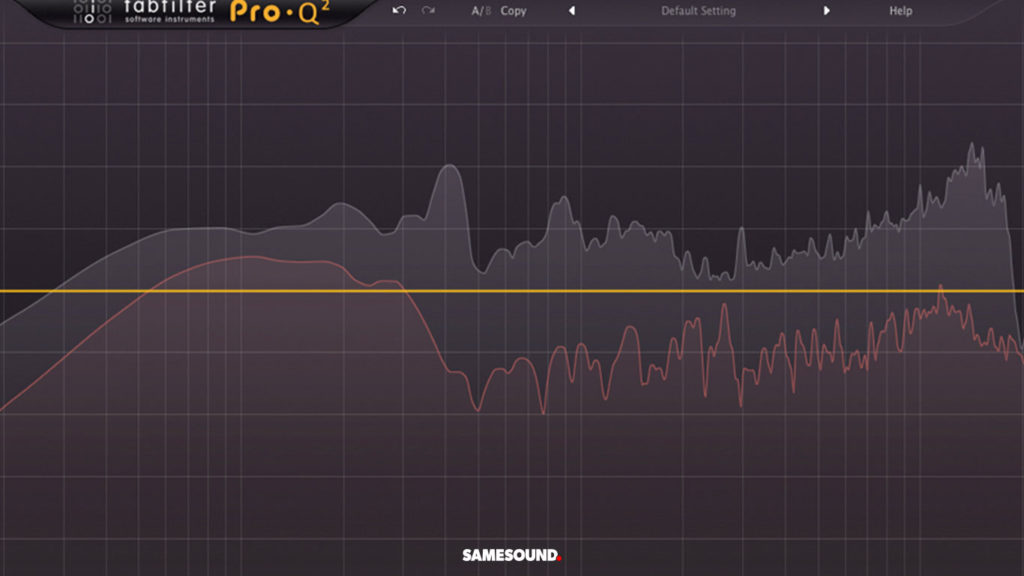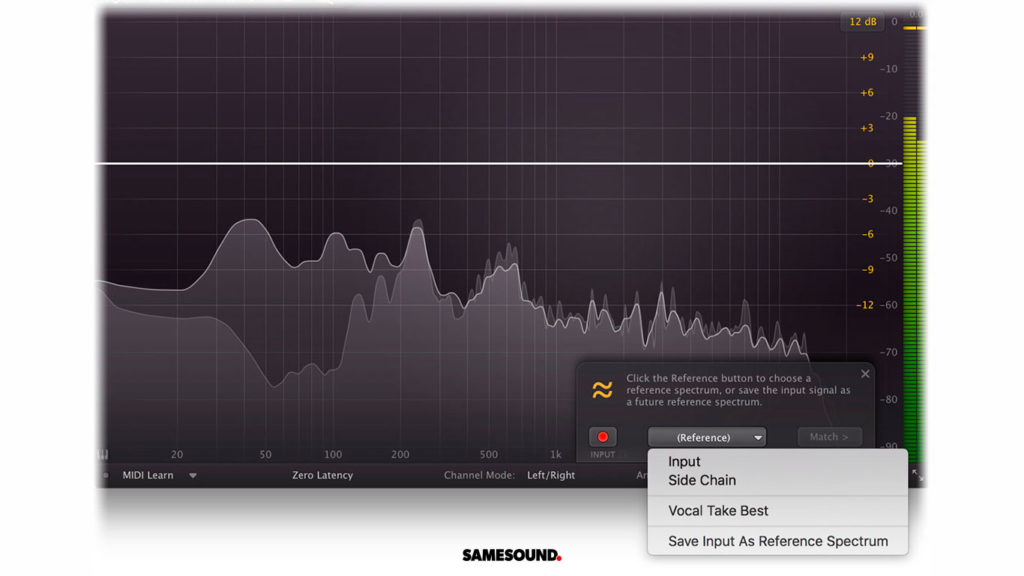Инструкция и руководство для
FabFilter Pro-DS  на русском
на русском
14 страниц подробных инструкций и пользовательских руководств по эксплуатации

ЛУЧШИЙ САТУРАТОР — ОБЗОР FABFILTER SATURN

УБИРАЕМ РЕЗКИЕ Ш И С В ВОКАЛЕ — ДЕЭССЕР

Обзор FabFilter Pro-DS

Introduction to FabFilter Pro-DS intelligent de-esser

AVR 030 — FabFilter Pro-DS

Tutorial: Fabfilter Pro-DS

ОБЗОР ЭКВАЛАЙЗЕРА FABFILTER PRO-Q3

ЗАЧЕМ НУЖЕН ЛИМИТЕР? ОБЗОР FABFILTER PRO-L 2
Неофициальный перевод
официального руководства пользователя
TranslaTed By
Minusmaker
1
1
Предисловие от переводчика (Disclaimer)
В первую очередь, я хотел бы обратить Ваше внимание на определение на титульном листе —
«
Неофициальное руководство». Это означает, что переведенный мной мануал – НЕ является 100%-ной
локализацией оригинального руководства. Другими словами, некоторые детали и даже главы я по своему
усмотрению мог пропустить или изменить. Весь материал, касающийся непосредственного управления я, конечно
же, постараюсь осветить в полной мере, минимально отходя от оригинального контекста.
Во-вторых, я хотел бы обратить Ваше внимание на одну очень важную особенность моей работы над
мануалами, в частности над этим мануалом. Все, что описываю, перевожу и сочиняю по ходу сам – проходит
через мои руки. Другими словами, все, что предлагает оригинальный мануал, и программа я сначала пробую сам
и только после этого вношу русскоязычный текст в документ. Поверьте, нестыковок, как в самой программе, так и
в мануале бывает очень много.
В-третьих, как переводчик, я имею свое представление о некоторых общепринятых терминах, и я волен
переводить и преподносить их по своему усмотрению. Для некоторых спорных терминов я на всякий случай в
скобках буду давать английский эквивалент. Принцип собственного видения касается и оформления моего
документа.
И последнее — создание данного мануала не имеет под собой никакой коммерческой основы. Перевод я
затеял по собственному желанию, для поддержки сайта musicmanuals.ru и по просьбе многочисленных
русскоязычных пользователей данного продукта. По окончании перевода документ будет выложен бесплатно, в
свободном доступе и для общего пользования.
Любые коммерческие операции лежат на совести распространителя.
Содержание
1. Введение ………………………………………………………………………………………………………………………………………… 3
1.1. Общие сведения о плагинах FabFilter …………………………………………………………………………………………. 3
1.2. О плагине FabFilter Pro-DS …………………………………………………………………………………………………………. 3
1.3. Системные требования ………………………………………………………………………………………………………………. 3
1.4. VST версии плагина FabFilter Pro-DS ………………………………………………………………………………………….. 4
1.4.1. О формате VST2 плагина FabFilter Pro-DS …………………………………………………………………………. 4
1.5. Внешний сайдчейн …………………………………………………………………………………………………………………….. 4
1.5.1. Настройка внешнего сайдчейн в разных хостах ………………………………………………………………….. 4
2. Быстрый старт ……………………………………………………………………………………………………………………………….. 5
2.1. Установка плагина вручную ………………………………………………………………………………………………………… 6
3. Интерфейс и контроллеры …………………………………………………………………………………………………………….. 6
3.1. Регуляторы ………………………………………………………………………………………………………………………………… 7
3.2. Основные контроллеры ……………………………………………………………………………………………………………… 7
3.2.1. Регулятор Threshold ………………………………………………………………………………………………………….. 7
3.2.2. Регулятор Range ……………………………………………………………………………………………………………….. 8
3.2.3. Фильтры сайдчейн …………………………………………………………………………………………………………….. 8
3.2.4. Сравнение режимов Single Vocal и Allround (секция «Mode») ………………………………………………. 8
3.3. Дополнительные контроллеры ……………………………………………………………………………………………………. 8
3.3.1. Кнопки выбора способа обработки …………………………………………………………………………………….. 8
3.3.2. Выбор сайдчейн в качестве входного канала ……………………………………………………………………… 9
3.3.3. Функция привязки к стерео и mid-only/side-only обработка …………………………………………………… 9
3.3.4. Параметр Lookahead …………………………………………………………………………………………………………. 9
3.4. Индикаторы и дисплеи ……………………………………………………………………………………………………………….. 9
3.4.1. Дисплей уровня реального времени …………………………………………………………………………………… 9
3.4.2. Индикатор проанализированного уровня ……………………………………………………………………………. 10
3.4.3. Спектральный дисплей ……………………………………………………………………………………………………… 10
3.4.4. Индикаторы уровня …………………………………………………………………………………………………………… 10
3.5. Оверсэмплинг ……………………………………………………………………………………………………………………………. 10
3.6. Дополнительные параметры управления сигналом ……………………………………………………………………… 11
3.6.1. Кнопка Global Bypass …………………………………………………………………………………………………………. 11
3.6.2. Регуляторы усиления и панорамирования входного и выходного сигнала ……………………………. 11
3.7. Функция «MIDI Learn» …………………………………………………………………………………………………………………. 11
3.8. Функции «Undo» и «Redo» ………………………………………………………………………………………………………….. 12
3.9. Опция «A/B» ………………………………………………………………………………………………………………………………. 12
Специально
для
сайта
musicmanuals.ru
Введение, Общие сведения о плагинах fabfilter, О плагине fabfilter pro-ds
Системные требования, Musicmanuals.ru
- Изображение
- Текст
Общие сведения о плагинах fabfilter, О плагине fabfilter pro-ds, Системные требования
Vst версии плагина fabfilter pro-ds, О формате vst2 плагина fabfilter pro-ds, Внешний сайдчейн, Настройка внешнего сайдчейн в разных хостах, Musicmanuals.ru
- Изображение
- Текст
3
3
1.1. Общие сведения о плагинах FabFilter
Компания
FabFilter Software Instruments была основана в 2002 году Фредериком Слиджкерменом (Frederik
Slijkerman) и Флорисом Клинкертом (Floris Klinkert), и базируется в центре Амстердама (Нидерланды). Будучи
профессиональными музыкантами и студийными звукоинженерами, Флорис и Фредерик всегда отдавали
предпочтение звучанию старого аналогового оборудования, но и не отставали от новых разработок программного
синтезирования. Однако, ни один из доступных программных эффектов и инструментов не удовлетворял их
профессиональным стандартам. Большинство разработчиков подобных плагинов пытаются эмулировать старое
аналоговое оборудование, или напичкать свои плагины обилием опций и (часто посредственными) эффектами,
уходя от реальной проблемы: качество звука. Будучи профессиональными разработчиками программного
обеспечения, Фредерик и Флорис решили пойти по другому пути и создать аудио эффекты и инструменты,
о которых они мечтали давно. Это привело к появлению синтезатора «
FabFilter One» в начале 2004 года, а затем
плагинов FabFilter Volcano, Twin, Timeless, Simplon, Pro-C, Volcano 2, Twin 2, Timeless 2, Pro-Q, Micro, Pro-L
и Pro-G. Для достижения этих целей, много усилий было приложено к развитию особенно продвинутым
алгоритмов фильтрации, эквализации и динамической обработки, разработке первоклассных цифровых
осцилляторов, и уникальных инновационных решений в программировании интерфейса. В результате крайне
оптимизированный дизайн плагинов FabFilter оказался очень не требователен в ресурсах процессора. Структура
плагинов FabFilter подразумевает, что музыканты нуждаются не в большем количестве регуляторов, фейдеров
или опций, а ищут наилучшее качество звука, а также удобство и простоту использования. В будущем, линейка
продуктов FabFilter будет постоянно расширяться с поддержкой платформ Mac OS X и Windows, обеспечивая
наилучшее качество звука и дизайн.
1.2. О плагине FabFilter Pro-DS
Каждый звукорежиссер часто сталкивается с вокальными треками, переполненными свистящими и шипящими
звуками. С использованием лучших моделей микрофонов, предусилителей и конвертеров, всплеск звуков ‘s’ и ‘t’
можно легко устранить при последующей обработке компрессорами, сатураторами или лимитерами. Все
перечисленные процессы обеспечивает один плагин Pro-DS! С помощью его интеллектуального алгоритма
обнаружения Single Vocal можно точно и прозрачно смягчить резкие свистящие и шипящие звуки в вокальных
треках. В дополнение к этому, используя режим Allround, плагин Pro-DS превращается в великолепный
высокочастотный лимитер для обработки любого материала. Суммарно, основные особенности Pro-DS сводятся
к следующему:
уникальный интеллектуальный алгоритм Single Vocal для обнаружения свистящих и шипящих звуков
в вокальных треках
прозрачный программно-зависимый компрессор/лимитер
высококачественная 64-битная внутренняя обработка
настраиваемый параметр порога компрессии
определение диапазона обнаружения с помощью высокочастотного (HP) и низкочастотного (LP) фильтров
широкополосная или линейно-фазовая обработка с разделением полос
дополнительная функция упреждения (Look-ahead) с временными значениями до 15 миллисекунд
настраиваемая функция привязки к стерео с дополнительной обработкой только mid канала или только side
канала
четырехкратный линейно-фазовый оверсэмплинг.
Плагин FabFilter Pro-DS доступен в форматах VST, VST 3, AU, RTAS, AS и AAX как на платформе Mac OS X, так и
на платформе Windows.
1.3. Системные требования
Требования для платформы W indow s:
32-бит: Windows 7, Vista или XP
64-бит: Windows 7 или Vista (x64)
хост с поддержкой VST 2/3 или Pro Tools
SSE-совместимый процессор
Требования для платформы Mac OS X:
32-бит: OS X 10.4 или выше
64-бит: OS X 10.6 или выше
хост с поддержкой AU или VST 2/3 или Pro Tools
процессор Intel или G4/G5
Специально
для
сайта
musicmanuals.ru
Vst версии плагина fabfilter pro-ds, О формате vst2 плагина fabfilter pro-ds, Внешний сайдчейн
Настройка внешнего сайдчейн в разных хостах, Musicmanuals.ru
- Изображение
- Текст
4
4
1.4. VST версии плагина FabFilter Pro-DS
FabFilter Pro-DS доступен как в формате VST2, так и в формате VST3, которые могут использоваться
одновременно. Формат VST3 может использоваться только теми хостами, которые его поддерживают, например
Steinberg’s Cubase 5. В настоящий момент формат VST2 совместим с большинством хостов, и включает наиболее
полную поддержку MIDI.
1.4.1. О формате VST2 плагина FabFilter Pro-DS
Для формата VST2 доступны две версии плагина FabFilter Pro-DS, моно и стерео варианты:
FabFilter Pro-DS: Stereo версия
FabFilter Pro-DS (Mono): Mono версия
версии формата
VST3 автоматически адаптируются под моно и стерео треки.
Примечание:
1.5. Внешний сайдчейн
FabFilter Pro-DS поддерживает возможность подачи внешнего сигнала в его сайдчейн канал так, чтобы можно
было использовать этот сигнал в качестве триггера. Подача сигнала во входные сайдчейн каналы плагина
несколько отличающиеся в зависимости от хоста. В данной главе мы рассмотрим эту процедуру в некоторых
наиболее популярных хостах: Cubase, Logic Pro, Ableton Live и Pro Tools. Для облегчения задачи, мы будем
использовать сценарий с двумя треками. Первый трек содержит аудио сигнал, который мы хотим обработать
Pro-DS, и который мы назовем главным треком. Второй трек содержит аудио сигнал, который мы хотим
направить во внешний входной сайдчейн канал Pro-DS и использовать его в качестве триггера. Назовем этот трек
сайдчейн треком.
1.
Воспроизведите аудио сигнал и активируйте кнопку
внизу интерфейса, чтобы прослушать сайдчейн
сигнал.
2.
С помощью дисплея и индикаторов, которые отображают уровень сайдчейн канала, можно легко установить
правильный порог.
3.
После выполнения всех необходимых настроек, отключите режим
Audition.
Теперь, Вы услышите, что Pro-DS на главном треке будет реагировать на звук сайдчейн трека.
1.5.1. Настройка внеш него сайдчейн в разны х хостах
Cubase
1.
В Cubase создайте новый пустой проект.
2.
Добавьте два аудио трека, которые мы будем использовать в качестве главного трека и сайдчейн трека.
3.
Загрузите аудио файлы на главный трек и на сайдчейн трек. Можно просто перетащить аудио файлы с
проводника на трек.
4.
В Микшере на главном треке, щелкните на пустом insert слоте и выберите VST 3 версию FabFilter Pro-DS
в меню
Dynamics (символ формата VST 3 выглядит примерно так )
5.
Откройте интерфейс FabFilter Pro-DS, активируйте режим
Expert и установите параметр Side Chain в режим
Ext.
6.
В заголовке плагина, нажмите кнопку
Activate Side-Chain (направо на кнопки R/W), чтобы активировать
внешний сайдчейн в Cubase.
7.
Наверху интерфейса в микшере Cubase, установите выходной канал сайдчейн трека на входной сайдчейн
канал FabFilter Pro-DS.
Специально
для
сайта
musicmanuals.ru
5
5
Logic Pro
1.
В Logic Pro создайте новый пустой проект через опцию
File > New.
2.
Добавьте два аудио трека (через опцию
Track > New), которые мы
будем использовать в качестве главного трека и сайдчейн трека.
3.
Добавьте аудио файлы на главный трек и на сайдчейн трек. Можно
просто перетащить аудио файлы с проводника на трек.
4.
На главном треке добавьте Pro-DS в первый Insert слот.
5.
Откройте интерфейс FabFilter Pro-DS, активируйте режим
Expert и
установите параметр Side Chain в режим
Ext.
6.
В правом углу заголовка интерфейса плагина, в меню Side Chain,
выберите сайдчейн трек. Теперь, сигнал с сайдчейн трека будет
направлен на внешний входной сайдчейн канал FabFilter Pro-DS.
Ableton Live
1.
В Ableton Live создайте пустую сессию. Мы будем использовать Track 1 в
качестве сайдчейн трека, а Track 2 в качестве главного трека.
2.
Из папки в меню в левом верхнем углу интерфейса Ableton Live перетащите
аудио клипы на первые пустые слоты Трека 1 и Трека 2.
3.
Из меню VST (или Audio Units) плагинов, также в левом верхнем углу
интерфейса Ableton Live, перетащите FabFilter Pro-DS на Трек 2.
4.
Откройте интерфейс FabFilter Pro-DS, активируйте режим
Expert и установите
параметр Side Chain в режим
Ext.
5.
На Треке 1 (сайдчейн трек) в меню Audio To выберите
Track 2 вместо Master
трека. В дополнительном меню, которое появится ниже, выберите
FF Pro-DS 3/4
вместо
Track In, чтобы направить сигнал трека во внешние входные порты
сайдчейн канала FabFilter Pro-DS.
Pro Tools
1.
В Pro Tools создайте новую, пустую сессию
2.
Создайте два аудио трека, которые мы будем использовать в
качестве главного трека и сайдчейн трека. Добавьте аудио файлы
на оба трека.
4.
В микшере в первом send слоте сайдчейн трека, выберите шину
Bus 1. В интерфейсе этой шины установите слайдер уровня в
значение
0.0 dB.
5.
В первом insert слоте главного трека, выберите
Dynamics >
FabFilter Pro-DS.
6.
Откройте интерфейс FabFilter Pro-DS, активируйте режим
Expert и установите параметр Side Chain в режим
Ext.
7.
В меню
Key Input интерфейса плагина (выше эмблемы FabFilter), выберите шину Bus 1 вместо значения «no
key input«.
При инсталляции установщик копирует плагин FabFilter Pro-DS в общую папку с плагинами VST, VST3, AU
(только на платформе OS X) и Pro Tools (на платформе Mac OS X копируется в папку /Library/Audio/Plug-Ins).
В большинстве случаев, после этого, хост распознает плагин автоматически. Тем не менее, если инструкции,
приведенные ниже, не сработают, смотрите следующую главу «
Установка плагина вручную
«.
Cubase
Выберите пустой insert слот, например, в микшере и выберите FabFilter Pro-DS из меню. Чтобы использовать MIDI
функции MIDI в плагине Pro-DS, создайте новый MIDI трек и установите на нем в качестве выходного канала
плагин Pro-DS. (плагин VST3 можно найти в секции
Dynamics).
Logic Pro
Выберите пустой insert слот одного из Ваших аудио треков, инструментальных треков или шин и выберите
FabFilter Pro-DS из меню. FabFilter Pro-DS Вы найдете по адресу: Audio Units -> FabFilter (FF Pro-DS).
Специально
для
сайта
musicmanuals.ru
Установка плагина вручную, Интерфейс и контроллеры, Регуляторы
Основные контроллеры, Регулятор threshold, Musicmanuals.ru
- Изображение
- Текст
6
6
Ableton Live
На странице
Session, выберите трек, на который необходимо установить FabFilter Pro-DS, щелкнув, например, на
области названия трека. В левом верхнем углу интерфейса щелкните на символе
Plug-in Device Browser (третий
символ сверху). Дважды щелкните в списке на
FabFilter/ FabFilter Pro-DS, или перетащите лейбл на трек
Pro Tools
Перейдите в пустой insert слот одного из Ваших аудио треков, инструментальных треков или шин и выберите
FabFilter Pro-DS из меню
Dynamics.
2.1. Установка плагина вручную
При установке FabFilter Pro-DS, инсталлятор попытается скопировать плагин в соответствующую папку с
плагинами, и в большинстве случаев Ваш хост распознает FabFilter Pro-DS автоматически. Если этого не
произошло, следуйте инструкциям ниже:
Для платформы W indow s
На платформе Windows большинство хостов создают свою собственную папку с VST плагинами. Поэтому, если
Ваш хост не распознает FabFilter Pro-DS, необходимо выбрать папку с плагинами для хоста вручную. Обычно
такая папка отображается и выбирается в предварительных настройках (
Preferences) или схожем диалоговом
окне. После этого, скопируйте файл
FabFilter Pro-DS.dll с директории C:Program FilesFabFilterPro-DS (или
C:Program Files (x86)FabFilterPro-DS, если Вы используете 32-битный хост на 64-битной Windows) в папку с
плагинами, которую Вы хотите использовать и перезапустите хост. Если Вы используете версии RTAS или AAX,
скопируйте файл
FabFilter Pro-DS.dpm или FabFilter Pro-DS.aaxplugin, а также файл FabFilter Pro-DS.dpm.rsr в
директорию с плагинами Pro Tools на Вашем компьютере.
Для платформы OS X
На платформе OS X, плагины устанавливаются в стандартные папки с плагинами в системной директории
Library. Ниже приведены единственные возможные правильные местоположения:
Audio Units: /Library/Audio/Plug-Ins/Components
VST/VST3: /Library/Audio/Plug-Ins/VST and /Library/Audio/Plug-Ins/VST3
RTAS: /Library/Application Support/Digidesign/Plug-Ins
AAX: /Library/Application Support/Avid/Audio/Plug-Ins
AU и VST/VST3 плагины можно поместить в пользовательские папки директории Library:
Примечание:
~/Library/Audio/Plug-Ins.
Специально
для
сайта
musicmanuals.ru
Основные контроллеры, Регулятор threshold, Регулятор range
Фильтры сайдчейн, Дополнительные контроллеры, Кнопки выбора способа обработки, Musicmanuals.ru
- Изображение
- Текст
7
7
3.1. Регуляторы
Параметрами FabFilter Pro-DS легко управлять с помощью больших круглых регуляторов. При
наведении курсора мыши на регуляторы они подсвечиваются, а при повороте регуляторов внизу
появляется область с названием параметра и его текущего значения. Все регуляторы
поддерживают четыре способа управления:
1.
Вертикальный режим: Щелкните в центральной области регулятора и переместите мышь
вертикально. Чем медленнее перемещение мыши, тем точнее изменяются вводимые значения.
2.
Режим вращения: Захватите стрелку регулятора и поверните ее по кругу. Чем дальше
курсор мыши от регулятора, тем точнее изменяются вводимые значения.
3.
Режим использования колеса мыши: Возможно, это самый легкий способ редактирования значений
регулятора. Наведите курсор мыши на регулятор и поверните колесо мыши. На платформе Windows перед
использованием режима колеса мыши необходимо сначала щелкнуть на редактируемом регуляторе.
4.
Режим ввода значений вручную: Дважды щелкните на регуляторе и напечатайте значение с клавиатуры.
Советы:
1.
Чтобы сбросить регулятор в его позицию по умолчанию, щелкните на нем с нажатой клавишей [
Ctrl]
(Windows) или [
Command] (Mac OS X).
2.
Чтобы ввести более точное значение, используя вертикальный режим или режим использования колеса мыши,
при редактировании регулятора удерживайте клавишу [
Shift].
3.
В режиме ввода значений вручную доступны несколько удобных клавиатурных комбинаций. Редактируя
частоту, можно напечатать, например, «
1 k«, чтобы установить значение 1000 Гц. При редактировании входного и
выходного уровней можно ввести, например, «
2x«, чтобы получить +6 dB (значение, которое соответствует
исходному значению, умноженному на два).
4.
При редактировании любого значения можно ввести символ процента, например значение «
50 %» точно
установит регулятор в среднюю позицию.
5.
Некоторые регуляторы можно привязать друг к другу. При этом, удерживая клавишу [
Alt] при медленном
повороте одного из привязанных регуляторов, значение другого будет изменяться соответственно. Например,
используя этот режим, уровни входного и выходного сигнала можно отрегулировать одновременно
(в противоположном направлении).
В версиях RTAS/AS и AAX плагинов FabFilter для более
Примечание для пользователей Pro Tools:
точной настройки регуляторов по умолчанию применяются клавиатурные комбинации Pro Tools
(
Ctrl+перемещение регулятора на Windows, Command+перемещение регулятора на Mac OS X), а
сброс параметров в значение по умолчанию осуществляется клавиатурной комбинацией [
Alt+щелчок на
регуляторе].
3.2. Основные контроллеры
Большие регуляторы
Threshold и Range, слайдеры Trigger Frequency и кнопка Mode — наиболее важные
контроллеры в Pro-DS. Они в значительной степени затрагивают отклик и звук Pro-DS.
3.2.1. Регулятор Threshold
Регулятор
Threshold устанавливает порог уровня сайдчейн сигнала, выше которого активируется
де-эссер и применяется снижение усиления. Круглый индикатор уровня вокруг регулятора
Threshold показывает уровень фильтрованного и возможно привязанного к стерео сигнала,
который используется при анализе. Это облегчает выбор правильного значения параметра
Threshold.
Используя круглую зеленую кнопку
Audition Triggering, левее и выше кнопки Threshold, можно
услышать, в какой части аудио сигнала активируется Pro-DS и степень применения де-эссинга.
Это также помогает выбрать соответствующий уровень параметра
Threshold, убедившись, что Pro-DS
захватывает все необходимые пики, не реагируя ни на что больше.
Специально
для
сайта
musicmanuals.ru
Регулятор range, Фильтры сайдчейн, Дополнительные контроллеры
Кнопки выбора способа обработки, Выбор сайдчейн в качестве входного канала, Параметр lookahead, Индикаторы и дисплеи, Дисплей уровня реального
- Изображение
- Текст
8
8
3.2.2. Регулятор Range
Регулятор
Range диагностирует снижение усиления так, чтобы оно осталось в пределах
желаемого диапазона, позволяя легко изменить степень де-эссинга.
3.2.3. Фильтры сайдчейн
Используя слайдеры высокочастотного и низкочастотного сайдчейн фильтров,
под регуляторами
Threshold и Range, можно определить частотный диапазон
(от 2 кГц до 20 кГц), в котором будет активироваться Pro-DS. Типичные
вокальные свистящие согласные располагаются в диапазоне частот,
приблизительно от 8 до 10 кГц. Сайдчейн фильтрация Pro-DS настраивается таким способом, которым можно
было увеличить масштаб довольно специфических частот, без необходимости слишком часто применять
регулятор
Threshold.
Используя кнопку
Audition Sidechain ниже слайдеров HP и LP фильтров, можно прослушать
сигнал, который используется для активирования де-эссера. Это облегчает поиск
соответствующей частоты, которую Вы хотите сократить. Дополнительно, в этот контроллер мы встроили
анализатор спектра реального времени, который выделяет стабильные частоты в сигнале.
3.2.4. Сравнение реж имов Single Vocal и Allround (секция « Mode» )
Когда Вы хотите применить де-эссер к одному единственному вокальному треку,
рекомендуется выбрать режим
Single Vocal. Он обеспечивает интеллектуальный
алгоритм анализа, который разделяет помехи, присущие свистящим звукам от других
помех. В режиме
Allround, активирование де-эссера зависит только от частотного
диапазона, установленного слайдерами
HP и LP, в комбинации с параметром Threshold. Этот режим
предназначен для обработки полного микса.
Советы:
1.
В режиме
Single Vocal можно снизить значение параметра Treshold полностью до значения -INF dB.
Это сократит динамический диапазон снижения усиления: все помехи присущие свистящим звукам будут
сокращены (примерно) на одинаковое количество, определенное параметром
Range.
2.
Чтобы украсить звук при мастеринге, можно использовать Pro-DS в качестве высокочастотного лимитера.
Для этого выберите режим
Allround и способ обработки Split Band, и ограничьте перепады высокочастотного
диапазона. Затем, поднимите этот частотный диапазон, используя фильтр
high shelving EQ (например, от
FabFilter Pro-Q).
3.3. Дополнительные контроллеры
После того, как Вы настроили базовую работу де-эссера, используя основные контроллеры, можно продвигаться
в настройке звука дальше, используя дополнительные функции Pro-DS.
3.3.1. Кнопки вы бора способа обработки
Используя эти кнопки, можно выбрать способ обработки —
Wide Band и Split Band.
В режиме
Wide Band, Pro-DS будет понижать общую громкость аудио сигнала, когда
будут обнаружены помехи, присущие свистящим звукам. В режиме
Split Band,
ослаблены будут только высокие частоты. Разделение частот определяется автоматически согласно выбранному
значению высокочастотного сайдчейн фильтра. При обработке одного единственного вокального трека,
наилучшие результаты дает выбор режима
Wide Band, а при обработке полного микса, или более сложного
аудио сигнала, зачастую наилучше результаты показывает использование режим
Split Band, оставляя низкие
частоты нетронутыми. В некоторых случаях, особенно при обработке одного вокального трека, звук с
применением режима
Wide Band кажется более естественным. Примите во внимание, что обработка в режиме
Split Band генерирует некоторую дополнительную задержку.
Специально
для
сайта
musicmanuals.ru
Выбор сайдчейн в качестве входного канала, Функция привязки к стерео и mid-only/side-only об, Параметр lookahead
Индикаторы и дисплеи, Дисплей уровня реального времени, Индикатор проанализированного уровня, Спектральный дисплей, Индикаторы уровня, Ов
- Изображение
- Текст
9
9
Обработка в режиме
Split-band (в комбинации с режимом Allround) также часто используется при мастеринге,
где де-эссер функционирует в качестве высокочастотного лимитера. Главный трюк сводится к компрессии
перепадов в диапазоне высоких частот, и поднятию этого же самого частотного диапазона впоследствии,
используя high shelving фильтр (например, FabFilter Pro-Q).
3.3.2. Вы бор сайдчейн в качестве входного канала
В нижней центральной части интерфейса можно выбрать тип сайдчейн канала,
который будет активировать де-эссер — в качестве входного (
In) или внешнего (Ext).
Внешний сайдчейн может быть очень полезен. Например, при обработке сильно обработанного/искаженного
вокального трека, Вы можете использовать оригинальный ‘чистый’ вокальный трек в качестве входного сайдчейн,
что приведет к улучшению результатов анализа.
3.3.3. Функция привязки к стерео и mid-only/ side-only обработка
Используя регулятор
Stereo Link и кнопку Stereo Link Mode (которая доступна только в стерео
версии плагина), можно установить привязку сигнала к стерео для активирования входного сигнала,
и выбрать способ обработки
normal stereo/mid-only/side-only. Первая половина диапазона
регулятора устанавливает привязку к стерео от
0 % (когда каналы обрабатываются независимо),
до
100 % (когда к обоим каналам снижение усиления применяется одинаково). Поворачивая
регулятор далее, Вы, в конечном счете, перейдете на обработку
mid-signal (моно контент
обрабатываемого аудио сигнала), или на обработку
side-signal (стерео контент обрабатываемого аудио сигнал) —
в зависимости от выбора способа, используя маленькую кнопку
Stereo Link Mode. Mid— или side— обработка
может быть очень полезной, например при мастеринге. Лидирующий вокал часто помещается в центр стерео
образа, поэтому де-эссинг только
mid сигнала оставит весь стерео контент нетронутым, гарантируя наиболее
прозрачный результат. Альтернативно, при де-эссинге бэк-вокала в стерео миксе (который зачастую
панорамируется влево или вправо), Вы можете выбрать обработку
side-only, гарантируя, что Pro-DS оставит
весь моно контент нетронутым, например, тот же лидирующий вокал. Чтобы лучше понять работу этих
параметров, нажмите кнопку
Audition Sidechain под слайдерами сайдчейн фильтров. После этого можно
непосредственно услышать эффект привязки к стерео и обработку
side-only или mid-only!
3.3.4. Параметр Lookahead
С помощью регулятора Lookahead можно определить промежуток времени (до 15 ms) до начала
обработки прежде, чем запускающий де-эссинг уровень аудио сигнала фактически превысит порог.
Это превосходный способ захватить перепады и/или начало помех. Зачастую, при де-эссинге
вокальных треков, значение параметра упреждения приблизительно равно 10 ms, что является
оптимальным для захвата всех помех, присущих свистящим звукам. Оставив небольшую часть
начального перепада нетронутой можно сохранить естественность свистящего звука, поэтому
поэкспериментируйте с этим параметром и выберите соответствующее значение для обрабатываемого в данный
момент аудио сигнала. Параметр
Lookahead можно активировать или отключить с помощью кнопки, вправо вверх
от регулятора
Lookahead. В отключенном состоянии, обработка устанавливается в режим Wide Band,
оверсэмплинг отключается, а Pro-DS функционирует без задержки. В активированном состоянии, задержка будет
равняться
15 ms, плюс генерируется небольшая дополнительная задержка, если используется оверсэмплинг или
обработка в режиме
Split-band.
3.4. Индикаторы и дисплеи
Опции измерения Pro-DS FabFilter специально разработаны для предоставления ясной картины того, как де-
эссинг затрагивает аудио сигнал, помогая Вам настроить контроллеры быстро и легко.
3.4.1. Дисплей уровня реального времени
Специально
для
сайта
musicmanuals.ru
Комментарии

[RusTuts.com] FabFilter Pro. Витамины для сведения и мастеринга [2013, RUS]
Год выпуска: 2013
Производитель: RusTuts.com
Сайт производителя: www.rustuts.com/?p=4509
Автор Василий Терентьев
Продолжительность: 1h20m
Тип раздаваемого материала: Видеоурок
Язык: Русский
Размер: 2.88 GB
Как пользоваться плагинами FabFilter Pro более углубленно применяя их широкие возможности.
Особенности и характеристики нового плагина Pro-MB, который на данный момент является лучшей многополосной динамической обработкой. Компания FabFillter разработала специальный алгоритм с динамической фазо-частотной характеристикой для наиболее качественной и прозрачной обработки, а также инновационный подход к разделению спектра частот на полосы для удобства управления.
Различия между режимами обработки с нулевой задержкой и линейной фазо-частотной характеристикой эквалайзера.
Практическое применение дизеринга.
Применение плагинов FabFilter в нестандартной ситуации, чтобы вдохновить вас на эксперименты, на поиск своих собственных приемов, трюков и секретов.
Содержание
Введение
FabFilter Pro-Q
Pro-Q — Эквалайзер высокого класса
Pro-Q — Управление параметрами
Pro-Q — Интерактивный дисплей
Pro-Q — Режим предварительного прослушивания
Pro-Q — L-R и M-S
Pro-Q — Режим с линейной ФЧХ
Pro-Q — Выбор подходящего алгоритма обработки
Pro-Q — Анализатор спектра
Pro-Q — Разделение стереосигнала на Mid и Side
FabFilter Pro-C
Pro-C — Компрессор с гибкими настройками
Pro-C — Динамические и временные характеристики
Pro-C — Информативный дисплей
Pro-C — Внутреннее и внешнее управление
Pro-C — L-R и M-S компрессия
FabFilter Pro-MB
Pro-MB — Многополосная обработка с простым управлением
Pro-MB — Интерфейс и рабочий процесс
Pro-MB — Экспертный режим управления
Pro-MB — 3 алгоритма разделения спектра
FabFilter Pro-L
Pro-L — Профессиональный лимитер
Pro-L — Четыре стиля лимитирования
Pro-L — Параметры динамической обработки
Pro-L — Интуитивное отображение информации
Pro-L — Дизеринг
Pro-L — Рекомендуемый рабочий процесс
Заключение
СКАЧАТЬ С САЙТА ПРОИЗВОДИТЕЛЯ
Предисловие от переводчика
В первую очередь я хотел бы обратить Ваше внимание на определение «Неофициальное руководство»
Переведенный мной мануал – это не 100%-я локализация оригинального руководства означая что некоторые детали я по своему усмотрению мог пропустить или несущественно изменить Весь материал который касается непосредственного управления я конечно же постараюсь осветить в полной мере минимально отходя от оригинального контекста Во-вторых как переводчик я имею свое представление о некоторых общепринятых терминах и волен переводить их по своему усмотрению Для некоторых спорных терминов я на всякий случай в скобках буду давать английские обозначения Этот же принцип касается и оформления мануала И последнее создание данного руководства основано только на личном энтузиазме для поддержки сайта musicmanuals.ru и в помощь русскоязычным компьютерным музыкантам и не имеет под собой никакой коммерческой подоплеки
Мануал выкладывается бесплатно на сайте musicmanuals.ru для общего пользования
Любые коммерческие операции лежат на совести распространителя
Содержание 1 Введение 2
1.1 Общие сведения о плагинах FabFilter 2
1.2 О плагине FabFilter Pro-C 2
1.3 Системные требования 2
1.4 VST версии плагина FabFilter Pro-C 2
1.4.1 О формате VST2 плагина FabFilter Pro-C 3 2 Быстрый старт 3
2.1 Установка плагина вручную 4 3 Интерфейс и контроллеры 4
3.1 Регуляторы 5
3.2 Контроллеры секции параметров динамической обработки 5
3.3 Контроллеры секции временных параметров 6
3.3.1 Программная зависимость 7
3.4 Секция «Output» 7
3.5 Дисплеи 7
3.6 Режим «Expert» 8
3.6.1 Внутренний/внешний входной сигнал 8
3.6.2 Использование фильтров 8
3.6.3 Параметр усиления сайдчейн сигнала 8
3.6.4 Mid/Side компрессия 9
3.6.5 Регуляторы панорамирования 9
3.7 Функция «MIDI Learn» 10
3.8 Функции «Undo» и «Redo» 10
3.9 Опция «A/B» 11 4 Управление пресетами 11
4.1 Загрузка пресетов 11
4.2 Загрузка пресетов через MIDI с помощью сообщений «MIDI Program Change» и «Bank Select» 11
4.3 Сохранение пресетов 12
4.4 Структура хранения пресетов 12
4.5 Восстановление фабричных пресетов 12
Специально для сайта musicmanuals.ru
В сравнении с серединой 2000-х годов, современные продюсеры страдают от слишком богатого выбора доступного им стаффа. Многие начинающие и опытные музыканты верят, что решение их проблем в миксах в том, чтобы наращивать свой инструментарий. Больше плагинов, больше сэмплов, больше синтезаторов, больше оборудования, больше того, больше сего и так до тех пор, пока Синдром приобретения оборудования не загубит главное — музыку.
Хитрость в том, что свобода творчества — в ограничениях. Перестав распыляться на новые плагины и попытки понять их устройство, вы освободите кучу времени для более важных вещей. Например, изучения тех плагинов, что у вас уже есть.
Цель этого текста не в том, чтобы показать преимущества плагинов FabFilter, а в том, чтобы продемонстрировать простую вещь: глубокое знание возможностей своего инструментария позволяет добиваться большего. Покупать каждую выходящую VST-новинку легко, но в реальности для максимально качественного результата в студии необходимо всего несколько плагинов, возможности которых вы хорошо знаете.
При сведении музыки важно не то, какими плагинами вы пользуетесь, а то, как именно вы ими пользуетесь.
Вне зависимости от того, в какой DAW вы сводите музыку, плагины FabFilter — полезный инструмент в арсенале любого музыканта. Коллекция FabFilter предлагает целую линейку инструментов для обработки аудио, возможности которых несколько шире, чем кажется на первый взгляд.
Разработчики выпускают две серии инструментов: Pro и Creative. Первая состоит из эквалайзера Pro-Q 2, компрессоров Pro-C и Pro-MB, экспандера/гейта Pro-G, де-эссера Pro-DS, лимитера Pro-L и. Вторая предлагает дисторшн Saturn, многофункциональный фильтр Volcano и дилэй Timeless. Каждый из плагинов обладает рядом функций, упрощающих работу музыкантов при сведении музыки.
Универсальный мониторинг
Все плагины линейки Pro обладают простым и понятным интерфейсом. Вся серия оснащается функцией визуального мониторинга, которая отображает поступающий на плагины сигнал. С ее помощью можно наглядно посмотреть, как выглядит звук инструмента и какие проблемы присутствуют в сигнале. Это, в свою очередь, поможет принять правильные решения при сведении.
Плагины различных разработчиков могут визуализировать сигнал по-своему, в зависимости от представлений создателей о наглядности. По этой причине возможны ситуации, когда в эквалайзере сигнал выглядит не так, как в компрессоре. Инструменты FabFilter лишены этого недостатка, так как отображают информацию всегда одинаково (это удобно в том случае, если вы пользуетесь только разработками FabFilter при сведении).
Некоторые из плагинов Pro также поддерживают работу в полноэкранном режиме. К примеру, нажатие специальной кнопки в правом верхнем углу эквалайзера Pro-Q 2 разворачивает плагин на весь экран, что упрощает работу на экранах любого разрешения. К тому же полноэкранный режим станет настоящим спасением в случаях, когда нужно внести очень точные и аккуратные правки в сигнал.
Отдельно стоит отметить функцию Piano Display, добавленную разработчиками в Pro-Q 2. Клавиатура фортепиано, отображаемая на экране при работе с этой функцией, позволяет добавлять или убирать частоты в соответствии с тональностью трека. Так, можно усилить частоты в районе нижнего низа у бочки в рамках тональности, чтобы сделать кик мощнее в миксе.
Простой и расширенный режим работы
Практически каждый плагин FabFilter оснащается секцией скрытых возможностей обработки сигнала, вызываемых при переводе плагина в режим эксперта. После перехода в продвинутый режим, пользователям открывается доступ к Mid-Side обработке, сайдчейну и другим возможностям.
В эквалайзере Pro-Q 2 при работе с сайдчейном можно визуализировать оба поступающих на обработку сигнала. Это настоящий подарок всем музыкантам. Представьте, что вы хотите разделить в миксе бочку и бас или вокал и гитару. Тем не менее в большинстве эквалайзеров перед вами отображается информация только об одном сигнале, из-за чего приходится постоянно переключаться между разными плагинами и дорожкам, чтобы посмотреть на результаты внесенных изменений.
За всеми изменениями в простом или расширенном режиме следит функция автоматической подстройки гейна, которая компенсирует усиления или ослабления сигналов при их обработке. Благодаря этому, громкость сигнала не меняется при обработке и всегда остается одинаковой, что позволяет слышать не усиление или ослабление сигнала, а только результаты обработки. Такая возможность минимизирует неприятный эффект, открытый Флэтчером и Мэнсоном, заключающийся в том, что более громкие сигналы кажутся нам лучше и качественнее (что далеко не так).
Обработка в режиме Mid-Side (M-S)
Почти все Pro-плагины могут работать с сигналом в режиме Mid-Side. При Mid-Side (M-S) обработке сигнал разделяется на центральный (Mid) и боковой (Side) каналы. Благодаря этому можно комплексно обрабатывать разные диапазоны частот или помещать эквалайзер и компрессор на разные каналы для одного инструмента.
Mid-Side обработка разбивает сигнал на два канала: центр (Mid) и окружение (Side). В Mid-канал попадают аудиоданные, которые звучат в левом и правом канале одновременно: например, это могут быть бас-бочка, снейр, бас, основной вокал. В свою очередь, в Side-канал отправляются все остальные элементы микса: пэды, гитары, бэк-вокал или даже хвосты реверберации. Благодаря такому разделению звукорежиссер может как бы панорамировать эквалайзером элементы микса и придавать треку более объемное и широкое звучание.
Пример аудиотрека с M-S эквализацией
1. Расширенный контроль над MIDI с функцией MIDI Learn
1. Расширенный контроль над MIDI с функцией MIDI Learn
#Fabfilter #Pro #Q3 — #полный #обзор. В этой версии есть много полезных улучшений, таких как контрастность и новая опция мини-интерфейса. #FabfilterProQ3
- Динамические фильтры
- Новые параметры фильтра
- Середина / боковая обработка для каждого фильтра
- Спектральные ссылки и обнаружение столкновений
Fabfilter Pro Q3 — появились новые типы фильтров, позволяющие мгновенно создавать линейные наклоны от одного частотного экстремума к другому (например, затухание басов соответствует подъему высоких частот), в то время как Brickwall производит более экстремальную фильтрацию, чем когда-либо, позволяя проводить «полный» вариант снижения громкости для фильтров высоких и низких частот. Fabfilter Pro Q 3 впервые вводит обработку объемного звука, поддерживая многоканальные миксы.
Произошли ещё два больших события — это включение режима «визуализации внешнего спектра» и «динамического эквалайзера». Если вы знакомы с iZotope’s Neutron, то вам будете проще понять о чём идёт речь. Эта функция позволяет наложить частотный «футпринт» любого экземпляра Fabfilter Pro Q 3 на другой, так что вы можете видеть, где частоты конфликтуют в достаточной мере, чтобы вызвать проблемы. Наиболее распространенным местом использованием этого является обработка частот ударных и басов, однако эта функция может использоваться и в других областях.
Режим динамического эквалайзера позволяет создавать частотные узлы, которые динамически реагируют на входной уровень сигнала, так что при увеличении громкости входного сигнала применяется большее затухание. Это очень удобно, поскольку это очень гибкий инструмент.
Еще одна примечательная новая функция — это обработка по полосе mid/side или left/right. Внезапно вы обнаружите, что можете применить изменение тона к среднему, боковому, левому и правому сигналам для каждой полосы независимо.
Undo/Redo – отмена и возвращение предыдущих действий.
A/B – переключение между двумя состояниями для сравнения сделанных конфигураций.
Copy – копирует активное состояние в неактивное.
Presets – готовые частотные настройки для некоторых инструментов.
Help – информация о плагине.
Full Screen mode and Resize – переключение режима отображения плагина в полноэкранный режим и один из вариантов оконного. Для удобного подстраивания под ваш экран. В этом режиме и не только в правой части экрана можно отображать масштаб от 3 dB для мастеринга (не значительные изменения), 6 dB и 12 dB для сведения (более сильные изменения вносимые в звук) и 30 dB для максимального влияния на звук.
Interactive EQ display – интерактивное окно эквализации частотного диапазона.
Band selection controls – органы управления частотными характеристиками выбранной точки. Здесь вы можете выбрать тип узла фильтра. Такие как bell, low shelf, high shelf, low cut, high cut и т.д. Выбрать крутизну среза от 6 до 96 dB на октаву.
- Регулятор Frequency – выбор частоты.
- Gain – усиление или ослабление.
- Q – регулятор добротности .
- Gain-Q interactions – очень интересная функция которая позволяет звучать нашему эквалайзеру еще более аналогово.
- Каждый узел мы можем назначить на левый и правый канал либо нажав на копку ножницы разделить. При включении режима mid/side мы можем отрегулировать стерео и моно составляющие каждой точки АЧХ.
Processing mode – изменение режима обработки. На выбор linear phase, natural phase, zero latency.
- Zero latency – не создает задержку при обработке звука.
- Linear phase – линейный режим имеет пять настроек качества и вносит задержку.
- Natural phase – это режим эквализации близкий к аналоговому и особенно это заметно при эквализации высоких частот. Также вносит небольшую задержку около 5 ms на частоте 44 kHz. Channel mode – глобальный регулятор. Либо обычный режим панорамирования left/right или mid/side (моно/стерео составляющие).
Spectrum analyzer and EQ Match – настройки анализатора звука.
- Pre – до обработки, post – после обработки и sc функция сайдчейн.
- Range – масштаб отображения от 60 до 120 dB.
- Resolution – разрешение от низкого, когда мы практически ничего не можем понять и максимальное разрешение где мы практически можем понять каждую ноту.
- Speed – скорость срабатывания от очень медленной very slow для того чтобы рассмотреть все детали до очень быстрой.
- Кривая Tilt – от 0 dB до 6 dB на октаву стандартное значение 4,5 dB. Из нового функция spectrum grab – наводим на АЧХ, и она как бы замораживается.
- Также функция analyzer freeze – которая полностью замораживает звуковой сигнал для того чтобы более детально рассмотреть АЧХ звука.
- Функция EQ match используется совместно с функцией сайдчейна (sc). Нажав на отображение АЧХ sc и post после на EQ match, мы видим, как наш входной сигнал подстраивается под сигнал который попадает в плагин по линии сайдчейн и здесь мы можем максимально его подстроить с помощью регулятора более грубой настройки от 1 и более точной до 24.
Output options – уровень выходного канала. В режиме mid/side баланс между mid составляющей и side. В режиме left/right обыкновенная панорама.
- Bypass – отключение плагина.
- Output invert phase – переворот фазы.
- Ex auto gain – очень удобная функция благодаря которой сигнал который попадает на вход эквализируется и остается на той же громкости что и был. Однако стоит заметить, что это функция auto gain и на компрессорах, и в эквалайзерах работает не корректно. Это связано с тем что мы можем производить изменения на разных частотах, а ухо наиболее чувствительно от 2 до 8 KHz. Поэтому субъективно мы можем воспринимать настройки на низких частотах с включенной функцией auto gain, как более тихий сигнал на выходе.
Piano display – фортепианные клавиши. Позволяет просмотреть какие ноты в АЧХ необходимо отрегулировать.
MIDI learn – из первой версии перекочевали настройки миди. Здесь вы можете настроить ваш миди инструмент.